
Вся правда о Яндекс Браузере
-
movie_filterПеревод и озвучка видео с помощью нейросетей
В Браузере есть очень удобная функция — закадровый перевод видео. Работает так: включаете иностранное видео (например, рецепт пасты от итальянского блогера), нажимаете кнопку «Перевести видео» — и смотрите сразу на русском. Нейросети сами переводят видео и озвучивают разными голосами.
Браузер поддерживает английский, французский, итальянский, испанский и немецкий языки.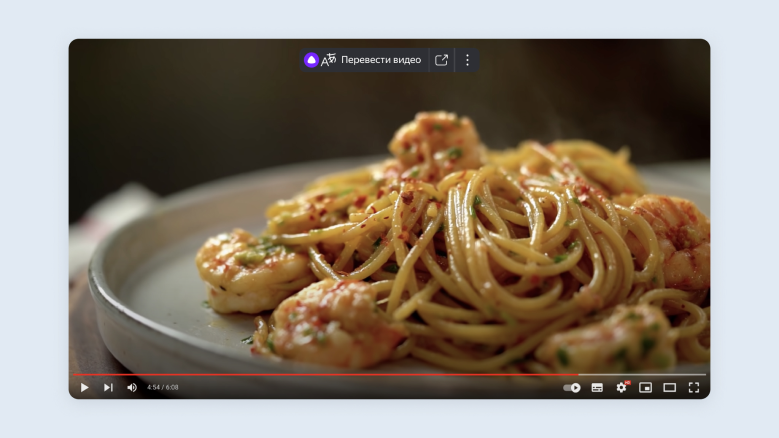
Кроме того, в Браузере есть полезная функция для тех, кому неудобно смотреть видео со звуком. Откройте иностранное видео на том языке, который Браузер умеет переводить (это английский, французский, немецкий, испанский и итальянский) и включите субтитры.
Чтобы посмотреть перевод слова в субтитрах, нажмите на неизвестное слово — во всплывающем окне появится перевод, а видео встанет на паузу.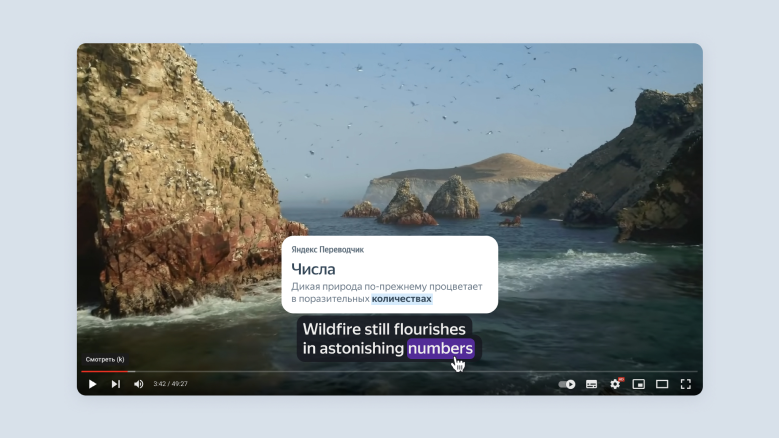
-
translateПеревод страниц и изображений
Браузер автоматически определяет язык загруженной страницы. Он может перевести не только текст на ней, но и текст в картинках.
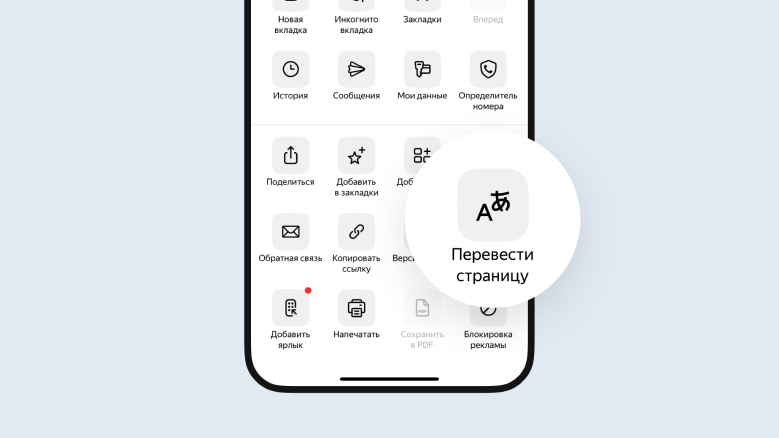
Кроме того, Браузер может перевести текст, который вы выделите, — абзац или фразу.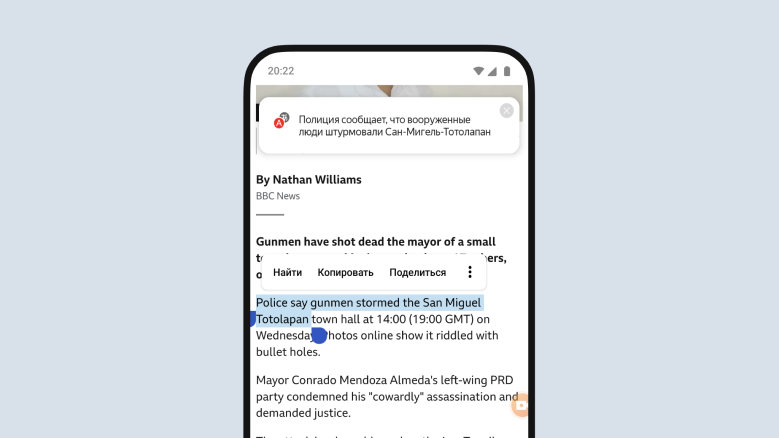
-
center_focus_weakУмная камера
Это такая камера, которая может рассказать практически обо всём, что видит: где купить товар с картинки, какая порода у собаки или марка автомобиля на фото. Она распознаёт и переводит тексты, сканирует документы в хорошем качестве и умеет много чего ещё.
Вы просто наводите камеру на предмет — и она делится информацией о нём. Например, если вы увидели то самое платье — наведите на него Умную камеру и узнаете, в каком магазине найти такое же или похожее. Она поможет перевести меню в тайском ресторане или вывеску на немецком языке. А ещё камера замечает поэзию вокруг: сфотографируйте любой объект — и увидите стихотворение с его упоминанием.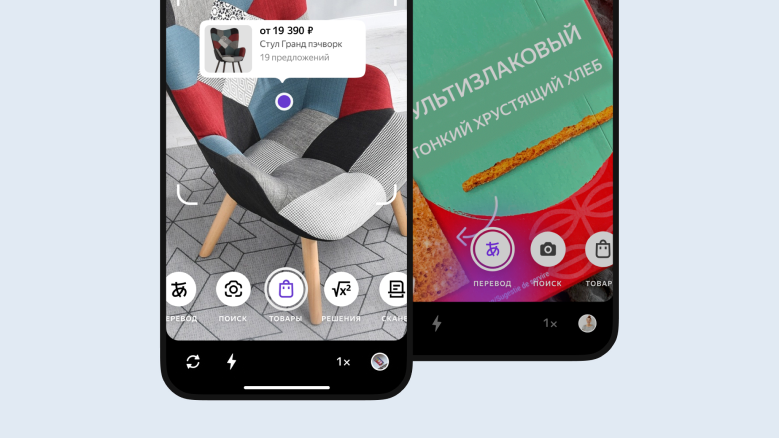
-
assistantНапоминания Алисы
Чтобы не забывать о важных делах, вы можете ставить напоминания через Алису. Например, скажите: «Алиса, напомни выключить духовку через 40 минут». Или попросите: «Алиса, напомни позвонить маме в 15:30». На Алису можно рассчитывать — в указанное время вам придёт уведомление.
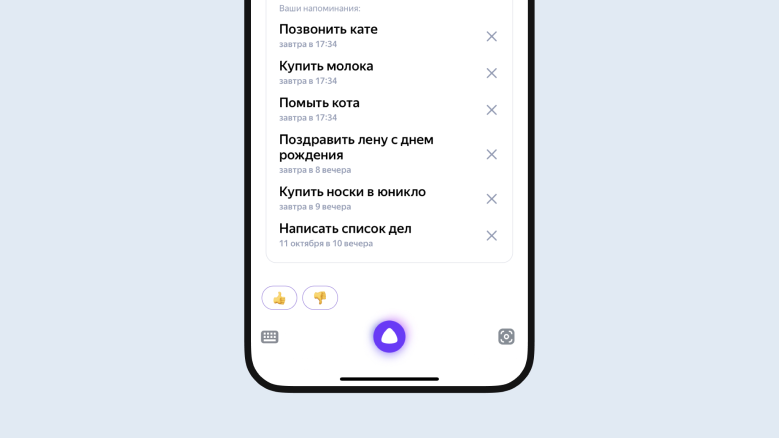
-
headphonesЧтение страниц Алисой
Если у вас заняты руки, можно попросить Алису почитать вслух — например, статью, пост в блоге или целую книгу. Открываете любую страницу, нажимаете наушники и слушаете, занимаясь своими делами. А если нужно прерваться, можно поставить чтение на паузу — потом оно продолжится с того же места.
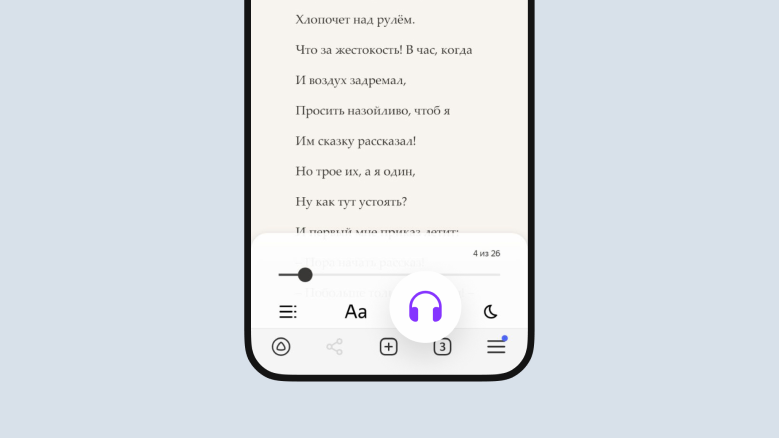
-
callОпределитель номера
Бесплатный определитель номера подскажет, кто вам звонит, будь то банк, курьер или спам. Очень удобная штука — включаете и видите, стоит ли брать трубку. Нежелательные звонки можно даже заблокировать, чтобы вас больше не тревожили по пустякам.
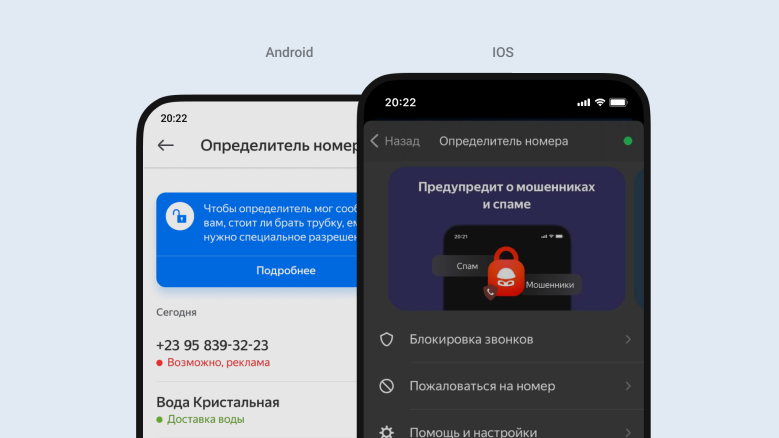
-
verified_userЗащищённый режим для онлайн-платежей
В Яндекс Браузере есть защищённый режим для платежей в интернете. Он включается автоматически на проверенных сайтах — например, когда вы заходите на страницу онлайн-банкинга или платёжной системы. Браузер включает режим проверки сертификатов https, и если всё хорошо, меняет цвет на более тёмный — так он подсказывает, что сайт безопасный.
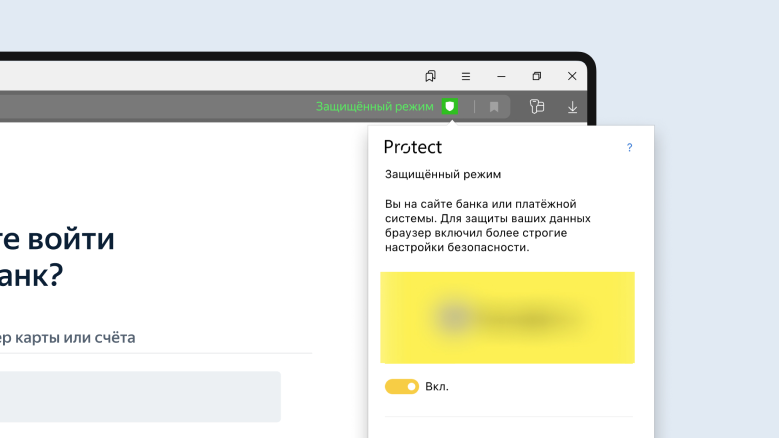
-
passwordБезопасное хранение паролей и банковских карт
Пароли (и вдобавок данные банковских карт) хранятся в Яндекс Браузере под надёжной защитой. Всё благодаря менеджеру паролей, который защищает данные мастер-паролем. Этот пароль нельзя похитить или расшифровать, потому что он нигде не хранится — его знает только пользователь.
Менеджер умеет генерировать пароли, поэтому их можно больше не придумывать. Но если хотите, придумайте и установите свой пароль, а Браузер проверит его на уязвимость и предложит заменить небезопасные варианты. Небезопасные — это, например, пароли, найденные в «слитых» базах в интернете.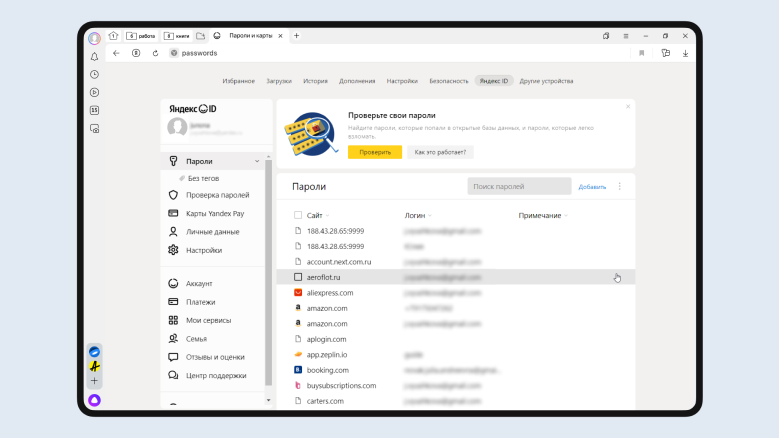
-
reviewsОтзывы на сайты
Иногда люди знают больше, чем страницы в интернете. Отзывы помогают понять, стоит ли доверять сайту, заведению или организации. Читать и оставлять отзывы можно прямо в Браузере.
Вы также увидите общее количество отзывов, соотношение позитивных и негативных оценок. Их можно сортировать по релевантности, популярности и новизне или сделать так, чтобы сначала отображались позитивные.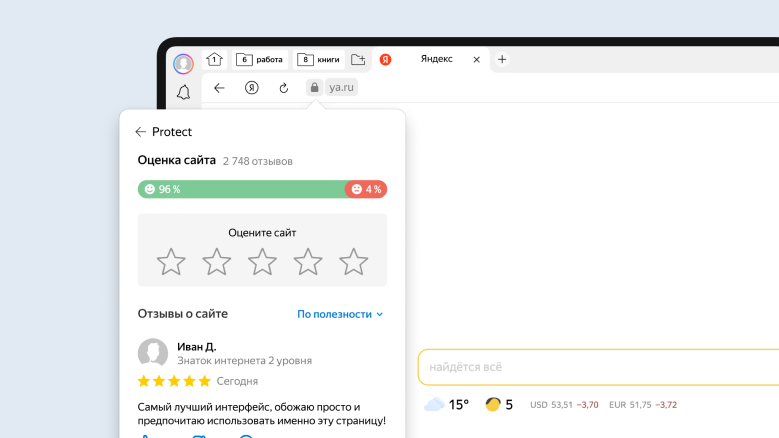
-
wallpaperВидеофоны для восстановление душевного равновесия
В Браузере можно настроить оформление на любой вкус. Есть обычные фоны и анимированные. Можно включить автоматическое чередование — и фоны будут меняться.
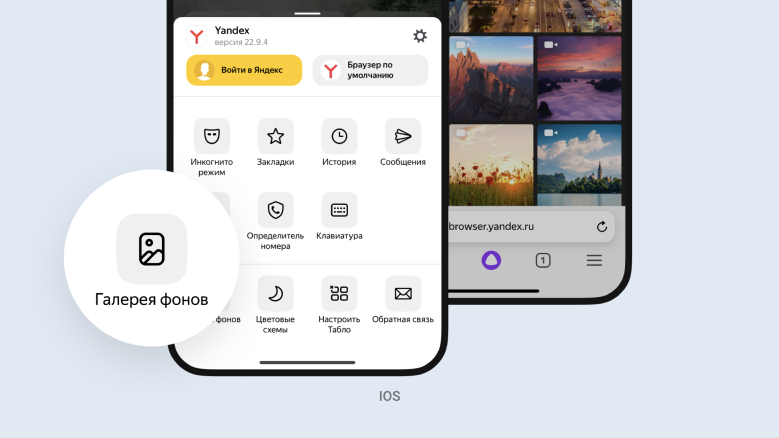
-
view_cozyГруппировка вкладок
В Яндекс Браузере можно раскладывать вкладки по группам, чтобы быстро переключаться между делами. Достаточно нажать «+» рядом со значком домика в левом верхнем углу — и вы создадите новую группу. Её можно переименовать и наполнить нужными вкладками.
Создавайте столько групп, сколько нужно. В домашней группе (тот самый значок домика) остаются вкладки, которые больше никуда не попали.
А ещё группами можно делиться — например, с коллегами или друзьями. Нажмите на группу правой кнопкой мыши и выберите «Скопировать ссылку на группу». По ссылке откроется список всех сайтов, которые вы собрали в этой группе.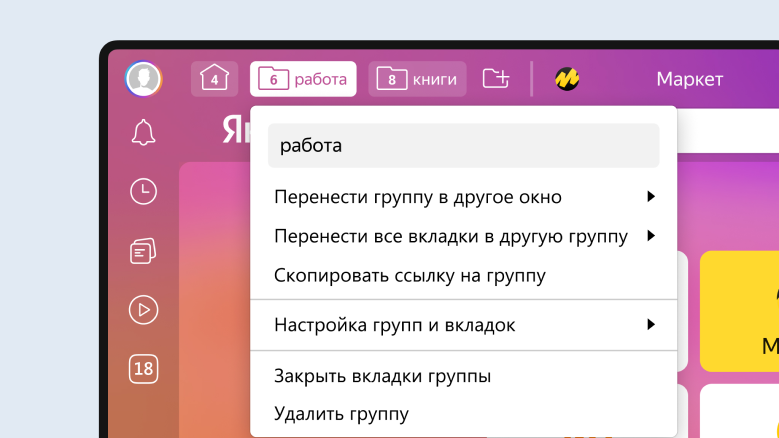
-
syncСинхронизация вкладок на разных устройствах
Открытые вкладки в Яндекс Браузере сами синхронизируются на телефоне, планшете и компьютере. Это очень удобно — например, можно открыть статью на ноутбуке и продолжить чтение на телефоне.
Настраивается просто: нужно установить Браузер на все ваши устройства, везде войти в свой аккаунт на Яндексе и включить синхронизацию.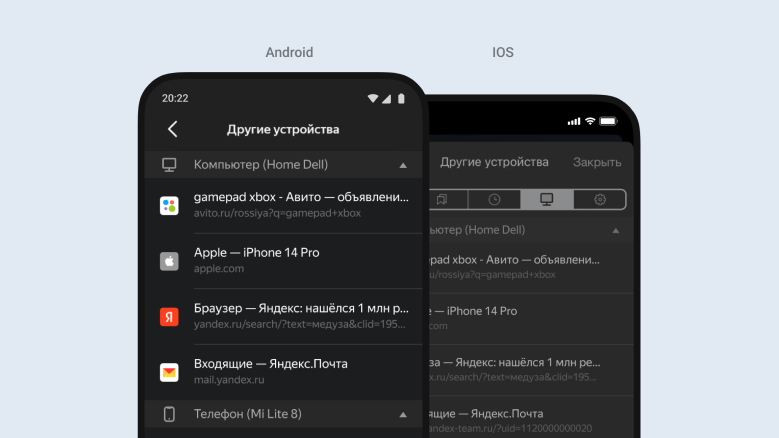
-
battery_charging_fullРежим энергосбережения
Ноутбук разряжается быстрее, когда у вас открыто много вкладок, а фоном играет музыка или видео. Браузер умеет автоматически переходить в режим энергосбережения, как только устройство отключается от сети.
В таком режиме снижается активность фоновых вкладок: например, Браузер может отключить анимацию или поставить на паузу видео в высоком качестве, которое расходует батарею. Благодаря этому вы сможете поработать без зарядки на час дольше. Режим энергосбережения можно настроить так, чтобы он сам включался при заряде меньше 80%, 50% или 20%, или отключить его, кликнув по значку в верхнем правом углу.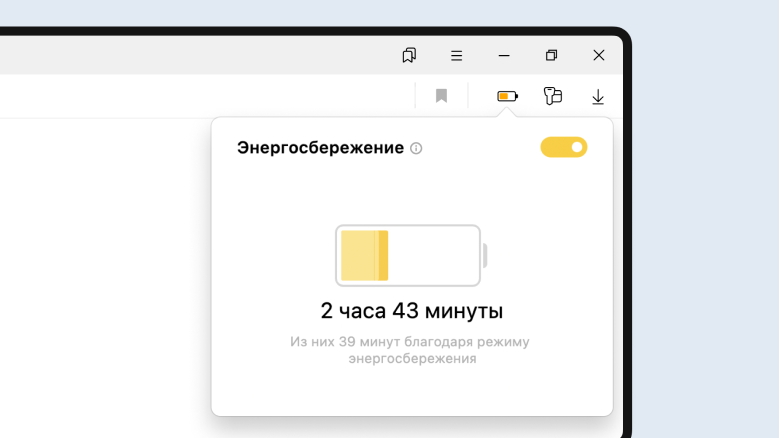
-
picture_in_pictureАвтовынос видео
При просмотре видео в Браузере вы можете параллельно заниматься другими делами. Например, смотреть видеоролик по уходу за растениями и параллельно искать магазин, где они продаются. Браузер умеет выносить видео в отдельное окно и показывать его поверх остальных окон.
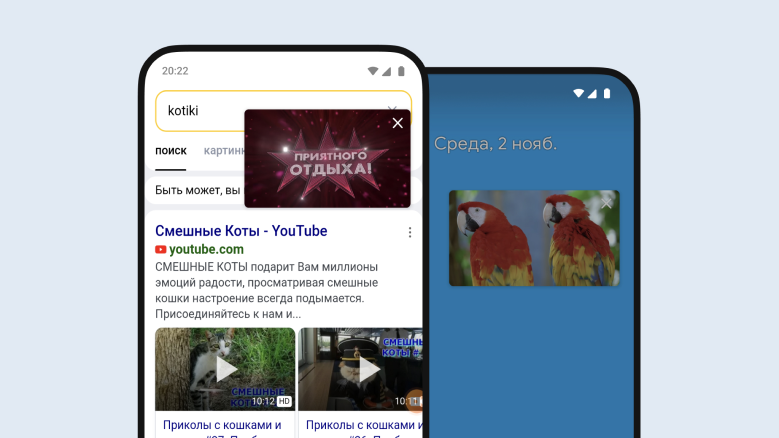
-
view_sidebarБоковая панель
Боковая панель — это специальное меню с быстрым доступом к различным сервисами и соцсетям, а также к основным инструментам Браузера. С её помощью можно управлять вкладками, просматривать историю или уведомления — всего в один клик.
Например, вы можете моментально зайти в Почту или Мессенджер, включить Алису или открыть Заметки, выбрав на панели нужный значок. А ещё на ней есть кнопка воспроизведения аудио. Она пригодится, когда играет музыка в одной из вкладок — поставить трек на паузу или выключить звук можно одним нажатием.
Эта неофициальная страница создана пользователем Яндекс Браузера.